如何完全卸载电脑上的360画报并彻底关闭?
360画报是一款流行的屏幕画报软件,它为我们的电脑增添了一些美观的视觉效果。然而,有时候我们可能希望卸载或关闭它。那么,电脑360画报怎么卸载?你可以通过控制面板中的“程序与功能”选项,找到360画报并选择卸载。此外,有些用户可能还想知道360画报怎么彻底关闭。下面小编也为大家带来了教程,一起来看看吧。

电脑360画报怎么卸载
方法一:
1、我们也可以打开360浏览器,点击右上角三横线。
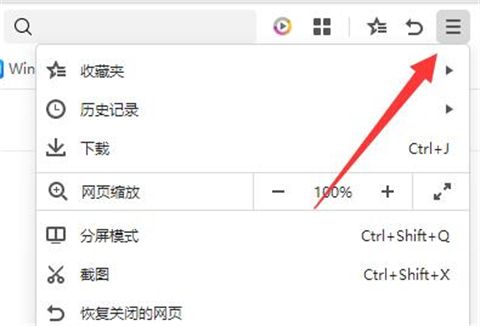
2、然后打开下拉菜单的“设置”;
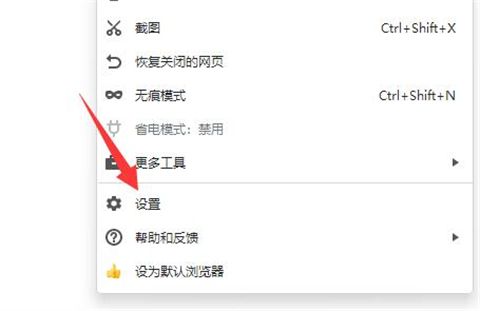
3、接着进入左边的“实验室”;
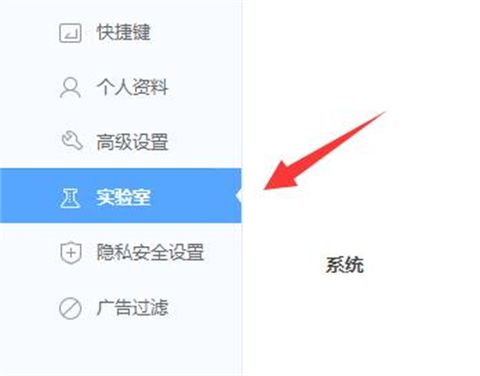
4、随后取消其中的“开启360画报功能”就可以了。
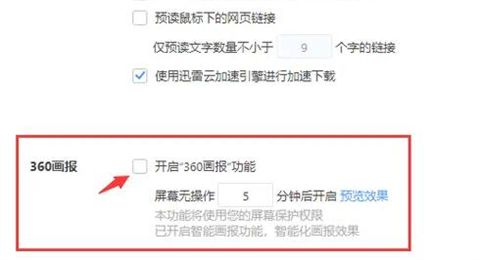
方法二:
1、首先按下快捷键“win+r”打开运行,输入“contorl”打开“控制面板”;
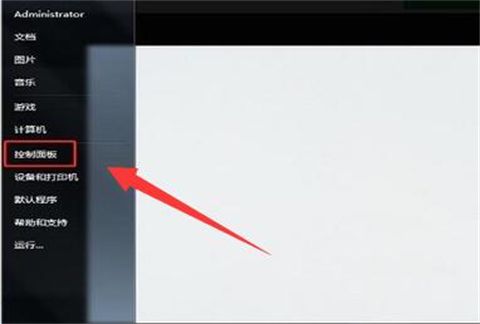
2、接着点击程序下的“卸载程序”;
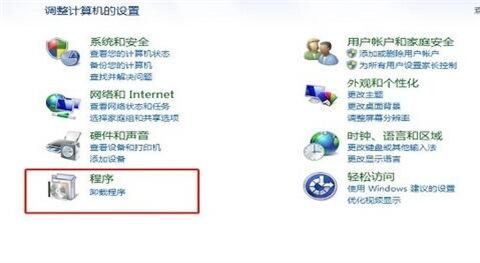
3、进入后找到360画报,右键它选择“卸载”即可删除。
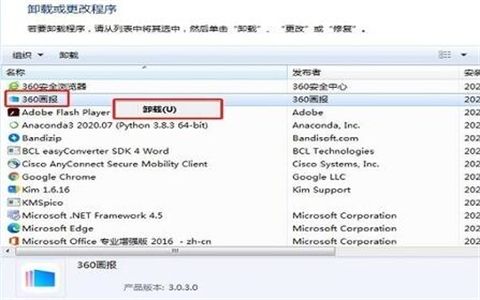
360画报怎么彻底关闭
1、首先,点击电脑桌面上的360浏览器图标,运行它。

2、打开浏览器以后,在界面的右上角找到“三条横线”,在弹出的菜单里选择“设置”。
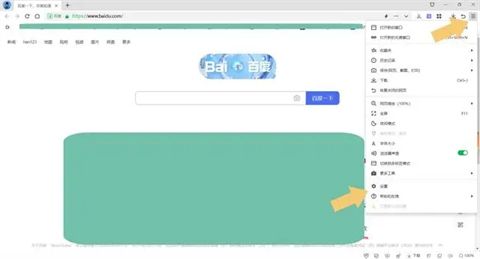
3、进入“设置”选项后,不需要逐个选项查找,直接在上方的搜索栏内输入“360画报”。
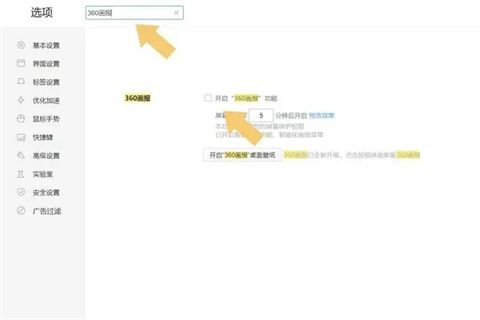
以上是如何完全卸载电脑上的360画报并彻底关闭?的详细内容。更多信息请关注PHP中文网其他相关文章!

热AI工具

Undress AI Tool
免费脱衣服图片

Undresser.AI Undress
人工智能驱动的应用程序,用于创建逼真的裸体照片

AI Clothes Remover
用于从照片中去除衣服的在线人工智能工具。

Clothoff.io
AI脱衣机

Video Face Swap
使用我们完全免费的人工智能换脸工具轻松在任何视频中换脸!

热门文章

热工具

记事本++7.3.1
好用且免费的代码编辑器

SublimeText3汉化版
中文版,非常好用

禅工作室 13.0.1
功能强大的PHP集成开发环境

Dreamweaver CS6
视觉化网页开发工具

SublimeText3 Mac版
神级代码编辑软件(SublimeText3)
 如何在Chrome中启用Adobe Acrobat扩展?
Jul 02, 2025 am 12:51 AM
如何在Chrome中启用Adobe Acrobat扩展?
Jul 02, 2025 am 12:51 AM
要解决Chrome浏览器无法在线预览PDF的问题,1.安装AdobeAcrobat官方扩展;2.进入扩展页面确保其已启用并设置允许隐身模式运行;3.在Chrome设置中关闭内置PDF阅读器选项以设为默认使用Acrobat打开;4.如遇“被组织管理”提示需联系管理员处理。完成以上步骤后即可实现在浏览器中直接查看PDF文件。
 如何在Adobe Acrobat中弄平PDF?
Jun 30, 2025 am 12:05 AM
如何在Adobe Acrobat中弄平PDF?
Jun 30, 2025 am 12:05 AM
导出PDF时保留图层信息可能导致兼容性问题,压平可解决此问题。使用AdobeAcrobatProDC的“印前检查”工具一键压平PDF,适合大多数情况;1.打开PDF,点击右侧“工具”>“印前检查”;2.点击齿轮图标,选择“压平页面内容”,确认后保存文件。进阶用户可手动调整设置:1.创建新配置文件,在“修复”中勾选“压平透明度”;2.设置分辨率并应用配置。压平后需注意文件体积变大、编辑性降低及文字转图片等问题,建议保留原始副本以备修改。
 为什么我的台词没有出现在AutoCAD中?
Jul 01, 2025 am 12:04 AM
为什么我的台词没有出现在AutoCAD中?
Jul 01, 2025 am 12:04 AM
问题通常由图层设置、视口显示、线型比例或图形刷新引起。1.检查图层是否关闭或冻结,确认颜色与背景不同;2.在视口内使用ZOOMEXTENTS确保几何体在可视范围内;3.调整LTSCALE值以修复线型比例异常;4.检查打印样式表中是否存在颜色输出限制;5.尝试REGEN命令或切换视觉样式解决图形渲染问题。按照顺序排查即可快速定位原因。
 如何发送具有Adobe Acrobat标志的签名文档?
Jul 02, 2025 am 12:44 AM
如何发送具有Adobe Acrobat标志的签名文档?
Jul 02, 2025 am 12:44 AM
使用AdobeAcrobatSign发送文档供他人签名的步骤如下:1.准备好最终版本的PDF文件,若无PDF可上传其他格式自动转换,并确保内容无误;2.登录后新建签署流程,添加收件人信息并设置签名位置,为每位签署人分配权限,调整签署顺序;3.可选设置邮件提醒、截止时间及签名方式,提高签署效率;4.确认无误后发送文档,通过系统实时跟踪签署状态,可下载副本或重新发送提醒以完成签署流程。
 如何在Photoshop中创建霓虹灯效应
Jul 02, 2025 am 12:16 AM
如何在Photoshop中创建霓虹灯效应
Jul 02, 2025 am 12:16 AM
在Photoshop中制作霓虹灯效果的关键在于图层样式与叠加方式的搭配,具体步骤如下:1.使用“内发光”和“渐变叠加”创建基础发光,选择霓虹色调并调整参数以模拟灯管亮度;2.添加“外发光”并结合“高斯模糊”增强光晕立体感;3.通过添加噪点提升质感,使效果更贴近真实霓虹;4.利用深色背景、投影及氛围素材强化整体视觉冲击力。
 如何使图像在Photoshop中看起来很旧
Jul 02, 2025 am 12:47 AM
如何使图像在Photoshop中看起来很旧
Jul 02, 2025 am 12:47 AM
要让图片在Photoshop中呈现年代感,需模仿老照片特征并掌握关键步骤。首先,添加暖色调可通过“色彩平衡”增加黄红色减少蓝色,或使用“渐变映射”选择棕黄渐变并调整混合模式和不透明度。其次,增加纹理和噪点可使用“添加杂色”滤镜控制数值,或叠加老照片纹理图并设置混合模式。再次,制作划痕和边缘磨损可下载划痕贴图作为图层并调整位置与模式,或使用内置滤镜模拟效果。最后,注意适度处理,利用调整图层和蒙版便于修改,并适当降低对比度使画面更柔和自然。
 如何更改Adobe Acrobat中的默认评论字体?
Jul 03, 2025 am 12:30 AM
如何更改Adobe Acrobat中的默认评论字体?
Jul 03, 2025 am 12:30 AM
在AdobeAcrobat中,默认注释字体通常为Arial或相似无衬线字体,但可通过设置更改。1.创建新文本注释并右键选择“属性”;2.切换到“字体”标签页,选择字体、字号和颜色;3.勾选“设为默认值”,使后续注释使用该字体。若需全局设置,应进入“首选项”>“注释”>“多外观”>“编辑属性”中调整字体选项。注意事项包括:设置可能仅对当前文档有效、非标准字体或受保护PDF可能限制更改,建议提前测试常用字体以确保兼容性。
 如何使用神经过滤器在Photoshop中为照片着色
Jul 02, 2025 am 12:33 AM
如何使用神经过滤器在Photoshop中为照片着色
Jul 02, 2025 am 12:33 AM
在Photoshop中使用神经网络滤镜给照片上色需注意关键步骤与细节。首先确保软件版本支持该功能,登录Adobe账户并下载安装滤镜插件;接着打开“智能着色”选项,下载模型后让AI自动完成上色;随后检查结果,用画笔工具、局部应用滤镜或结合去饱和手动上色修正错误区域;最后确认效果无误后导出保存,建议保留AI图层与最终成品两个版本。整个流程虽简便,但需注意网络连接、模型加载及后期调整技巧。







